- Dettagli
- Scritto da Pasquale Romano
Esistono diversi software per redigere le Note Iscrizione a Ruolo, il più diffuso è sicuramente EasyNota, che potrai trovare nel Tutorial INSTALLARE EASYNOTA - NOTA ISCRIZIONE A RUOLO, però con l’avvento di Internet veloce, sono disponibili anche diversi servizi online che permettono in maniera semplice ed intuitiva di redigere le Note di Iscrizione a Ruolo.
Un servizio online molto valido è Cliens Nota, servizio offerto da Giuffrè Informatica Srl, editore che certamente non ha bisogno di presentazione, che permette di compilare Note Iscrizioni a Ruolo per i Sistemi Affari Civili, Diritto del Lavoro, Volontaria Giurisdizione, Giudice di Pace e Ruolo generale delle Esecuzioni Civili.
Utilizzare un servizio online comporta vantaggi e svantaggi. Il vantaggio nell'utilizzare Cliens Nota è quello di accedere ad una piattaforma sempre aggiornata e, come ben noto, nel settore Legale gli aggiornamenti sono frequenti, mentre lo svantaggio è che in assenza di una linea Internet non possiamo utilizzarlo.
Con Cliens Nota si possono compilare Note Iscrizione a Ruolo in maniera guidata, previa una breve registrazione al sito, ottenendo alla fine la Nota in formato PDF, con o senza il codice a barre, e XML, formato utile per altre procedure telematiche.
I codici a barre permettono alle Cancellerie di inserire i dati nei registri informatizzati tramite la lettura ottica di tali codici, senza la necessità quindi di dover ridigitare le informazioni.
In questo Tutorial ti insegnerò come attivare il servizio Cliens Nota, cambiare la password generata in automatico e altro ancora.
Prima di iniziare ti consiglio anche il Tutorial SLPCT REDATTORE ATTI TELEMATICO INSTALLAZIONE
Per accedere al servizio Cliens Nota vai sul sito http://cliensnota.avvocati.it/cliensnota/pages/loginpage.xhtml
Per produrre le Note di Iscrizione a Ruolo dovrai prima creare un Account per accedere al servizio, pertanto clicca su Registra un nuovo account
In questa schermata dovrai fornire un Nome Utente, però prima di compilare tutto il form controlla se il Nome Utente da te scelto è disponibile o utilizzato da altri, per cui clicca su Controlla la disponibilità del Nome Utente
Inserisci il Nome Utente che intendi adoperare, copia il Codice di Controllo facendo distinzione fra lettere maiuscole e minuscole e alla fine clicca su Verifica la disponibilità
Se il Nome Utente non è disponibile ti verrà segnalato, quindi prova con un altro nome. Se il Nome Utente è disponibile verrai automaticamente portato sulla pagina precedente nella quale dovrai inserire i tuoi dati. Quelli con l’asterisco sono obbligatori, mentre gli altri puoi sorvolarli, però è sempre consigliato completare il form con tutti i dati per una migliore operatività.
Scorri la pagina e metti le spunte al Contratto di Utilizzo del Servizio e all’Informativa sulla Privacy, copia il Codice di Controllo facendo distinzione fra lettere maiuscole e minuscole e alla fine clicca su Invia le informazioni.
Se tutto è andato per il verso giusto, apparirà la schermata di ringraziamento di Giuffre Informatica Srl.
Ora controlla nella tua casella di Posta Elettronica e trova la email inviata da Questo indirizzo email è protetto dagli spambots. È necessario abilitare JavaScript per vederlo.. Nel messaggio riceverai il riepilogo dei dati di accesso, il Nome Utente scelto, una Password generata in automatico da Cliens Nota e un PIN di Amministrazione da utilizzare in determinate fasi.
Una volta ricevuta la email, puoi ritornare sulla pagina di login al Servizio dove potrai inserire i dati di accesso Nome Utente e Password, poi spunta Inizia Nuova Nota e assegna un Nome Nota, alla fine clicca Accedi.
Prima di compilare la Nota, ti consiglio di cambiare la Password fornita da Cliens Nota con una più semplice e mnemonica. Per cambiare la password inserisci il PIN di amministrazione ricevuto con la email e clicca su Modifica i tuoi dati
In questa schermata oltre a cambiare la password, puoi modificare i tuoi dati e completarli. A volte capita che nel campo Indirizzo e-mail PEC venga riportato erroneamente il Nome Utente, quindi cancellalo. Ora inserisci Nuova Password Utente e ripetila in Conferma Nuova Password Utente, inserisci il PIN di Amministrazione e alla fine clicca su Invia le informazioni
Al prossimo accesso dovrai utilizzare la nuova password inserita, ora proseguiamo nella compilazione di una Nota Iscrizione a Ruolo.
Metti la spunta a Nota di Iscrizione a Ruolo per sistemi SICC/SIL/SIVG/SIGP e clicca sul pulsante con la freccia per avanzare
Indica il Sistema, nell’esempio ho messo la spunta su Affari Civili. Sul lato destro della schermata trovi i dati di avanzamento della Nota, però ritengo necessario soffermarmi sui tre pulsanti:
1 - Cliccando su questo pulsante annulli la sessione in corso per ricominciare daccapo
2 - Cliccando su questo pulsante abbandoni Cliens Nota senza salvare la sessione in corso
3 - Cliccando su questo pulsante abbandoni Cliens Nota salvando la sessione in corso per poterla riprendere successivamente
Clicca sul pulsante con la freccia per avanzare e continua ad inserire nelle schermate successive i dati per la Nota Iscrizione a Ruolo
Una volta inseriti tutti i dati, prima della generazione della Nota, ti verrà proposto il Nome del Procuratore che presenta la Nota, dati che puoi modificare anche in questa fase. Se è tutto OK clicca sul pulsante con la freccia per generare la Nota
A questo punto la Nota di Iscrizione a Ruolo è stata generata ed è pronta per essere salvata sul tuo computer cliccando su uno dei tre formati disponibili: PDF senza codice a barre, PDF con codice a barre e XML.
Nell’esempio ho salvato il PDF con il codice a barre sul desktop, ma puoi salvarlo tranquillamente anche in una cartella specifica. Ora non devi fare altro che cliccare sul PDF e stampare la Nota Iscrizione a Ruolo.
Resta aggiornato con i miei Tutorial.
Se il tutorial ti è piaciuto clicca MI PIACE in fondo alla pagina e se credi che possa piacere anche ai tuoi amici CONDIVIDI
COME FARE di prontoassistenzacomputer.it
- Dettagli
- Scritto da Pasquale Romano

SLpct è un Redattore Atti per il Processo Civile Telematico che permette di effettuare il deposito degli atti telematici presso gli Uffici Giudiziari italiani, funzionante in ambiente Windows, MAC e Linux.
E’ un Software gratuito di Evoluzioni Software Srl, software house specializzata nella produzione di Software per Studi Legali, ed ha un sito dedicato www.slpct.it.
SLpct, nonostante sia un Software gratuito, è seguito dagli Autori e costantemente aggiornato. Personalmente lo propongo e installo presso i miei Clienti Avvocati che lo utilizzano con soddisfazione, almeno non ho mai ricevuto lamentele.
Esiste anche un dettagliato Manuale d’Uso che potete trovare QUI, che spiega come utilizzare SLpct.
Con questo Tutorial voglio spiegare come installare il Redattore Atti Telematico SLpct e come configurarne le impostazioni di base.
Per l’utilizzo vi invito a scaricare e consultare il Manuale d’Uso.
Prima di iniziare ti consiglio anche il Tutorial INSTALLARE EASYNOTA - NOTA ISCRIZIONE A RUOLO
Vorrei segnalarti anche un servizio online offerto da Giuffrè Informatica Srl, Cliens Nota che presento nel Tutorial CLIENS NOTA - NOTA ISCRIZIONE A RUOLO ONLINE. Questo servizio alternativo permette di compilare Note Iscrizioni a Ruolo per i Sistemi Affari Civili, Diritto del Lavoro, Volontaria Giurisdizione, Giudice di Pace e Ruolo generale delle Esecuzioni Civili. Il vantaggio di un servizio online è la possibilità di accedere ad un software sempre aggiornato
Per scaricare SLpct per Windows clicca QUI, invece per MAC clicca QUI
Ti consiglio di salvare il programma di installazione, utile per installazioni future, invece di eseguirlo.
Alla fine del download apri la cartella dove hai salvato il programma di installazione.
Se non sai come salvare il file o dove trovarlo, ti invito a leggere il Tutorial Scaricare i file con:
Clicca su setupslpct.exe
Se dovesse apparire la schermata di sicurezza consenti l'esecuzione del programma.
Si aprirà la schermata per avviare l’installazione. Ti consiglio di lasciare invariata la Cartella di destinazione e mettere la spunta a Aggiungi icona sul desktop. Clicca su Installa.
Clicca Si per confermare l’installazione
Dopo pochi istanti di attesa apparirà il messaggio Installazione completata con successo, clicca OK
Clicca sull’icona SLpct che troverai sul desktop
Essendo il primo avvio SLpct chiederà di installare i certificati degli Uffici Giudiziari, clicca Si
Attendi qualche minuto per il download e l’installazione dei certificati
Terminata l’installazione dei certificati clicca OK
Per poter creare le buste è necessario un modulo Java per la crittografia che SLpct installerà automaticamente se non presente nel sistema. Clicca Si
Clicca OK
SLpct verrà chiuso automaticamente per installare il modulo Java per la crittografia, clicca Si
Alla fine dell’installazione clicca OK
A questo punto siamo pronti per operare ed è fondamentale che tu sia già in possesso di un dispositivo di Firma Digitale installato.
Clicca nuovamente sull’icona SLpct sul desktop per riavviare il Redattore Atti Telematico
Per poter utilizzare SLpct è fondamentale dare uno sguardo alle Impostazioni, per cui clicca su File e seleziona Impostazioni
In un normale contesto lavorativo si accede ad Internet con una connessione diretta, quindi su Usa connessione proxy non deve esserci la spunta, però in qualche Studio o Azienda potrebbe esistere una Rete che permette l’accesso ad Internet solo attraverso un server proxy. Solo in questo caso va messa la spunta a Usa connessione proxy, indicando i parametri di accesso Proxy indirizzo, Proxy porta, Proxy username e Proxy password, dati che devono essere forniti dal Tecnico che ha configurato il Server Proxy o dall’Amministratore della Rete.
Non mettere le spunte su Usa Despktop API per visualizzare i file, Usa il browser predefinito per “Visualizza confronto” e Firma i file pdf in formato PAdES-BES.
SLpct per default salva le Buste e gli Uffici Giudiziari in una sottocartella dei Documenti nominata SLpct. Se desideri salvarli in un’altra posizione puoi indicare i nuovi percorsi in Percorso base in cui salvare le buste e Percorso base per gli uffici giudiziari.
Un’attenzione particolare va data al parametro Keystore PKCS11, presente solo nella versione Windows, perché per il MAC è obbligatorio, che riguarda il dispositivo per la Firma Digitale. Se non è spuntato, SLpct utilizzerà i driver di Windows per attivare il dispositivo, mentre se è spuntato SLpct chiederà la cartella nella quale sono memorizzati i driver specifici del dispositivo, che possono trovarsi sul dispositivo stesso o in una cartella specifica. Ti consiglio di non spuntare Keystore PKCS11 e di provare a firmare una Busta, se dovessi riscontrare un errore metti la spunta e riprova. Ti invito a leggere per approfondimenti le istruzioni WINDOWS: configurazione dispositivo di firma digitale riportate sul sito www.slpct.it cliccando QUI
Impostati tutti i parametri clicca Conferma per tornare alla schermata principale
Per iniziare a creare la prima busta inserire il nominativo di almeno un Professionista mittente, per cui clicca File e seleziona Professionisti
Da qui potrai variare i dati anagrafici dei Professionisti già inseriti o inserirne nuovi. Nel nostro caso clicca Nuovo.
Inserisci i dati obbligatori Cognome, Nome e Codice fiscale, poi metti la spunta su Mittente di buste per via telematica, gli altri dati non sono obbligatori. Alla fine clicca Conferma
Ora sei pronto per preparare la tua prima busta, però ricorda che:
1 - se quando procedi alla firma non viene visualizzato il confronto in una finestra del programma, ritorna alla schermata principale, clicca File, seleziona Impostazioni, metti la spunta su Usa il browser predefinito per “Visualizza confronto” e riprova
2 - se quando firmi l’atto e /o gli allegati riscontri un errore del dispositivo, ritorna alla schermata principale, clicca File, seleziona Impostazioni, metti la spunta su Keysore PKCS11 e riprova
3 - la dimensione totale di una busta non deve superare i 30Mb altrimenti la busta dovrà essere spezzettata e trasmessa con più invii, pertanto cerca di effettuare le scansioni dei documenti in scala di grigi con una risoluzione la più bassa possibile, purchè i documenti siano leggibili.
4 - Assegna agli Atti e agli Allegati nomi intuitivi che ne lascino comprendere il contenuto.
Nonostante il software Redattore Atti Telematico SLpct sia estremamente intuitivo e facile nell'utilizzo, ti invito a leggere la guida dettagliata per approfondirne alcuni aspetti, specialmente quello sulla Firma.
Se il tutorial ti è piaciuto clicca MI PIACE in fondo alla pagina e se credi che possa piacere anche ai tuoi amici CONDIVIDI
COME FARE di prontoassistenzacomputer.it
- Dettagli
- Scritto da Pasquale Romano

Prima di iniziare è importante sapere che quando scarichi (download) un file, i browser lo memorizzano in una cartella predefinita, che per default è Download.
Ti spiego con un esempio pratico come salvare un file con Chrome e come cambiare la cartella predefinita per i Download.
Supponiamo di voler salvare un file cliccando sul link QUI come nell’esempio, questa è una delle situazioni tipiche che incontriamo spesso.
Vediamo come si comporta Chrome al momento in cui clicchi sul file da scaricare.
Il browser immediatamente effettua il download del file e ciò lo puoi notare nella casella di notifica che si apre a piè di pagina di Chrome.
Finito il download potrai cliccare direttamente sulla casella di notifica per eseguire il file appena scaricato o altra azione, dipendentemente dal tipo di file, oppure, cliccando sul segnalino e selezionando Mostra nella cartella, si aprirà la cartella nella quale è stato memorizzato il file.
Se lo desideri, puoi cambiare la cartella predefinita o puoi chiedere una conferma ad ogni salvataggio.
Per fare queste modifiche clicca sull’icona con i tre puntini delle impostazioni e seleziona Impostazioni
Nel menù di sinistra clicca Impostazioni
Scorri l’elenco delle Impostazioni e trova la sezione Download, dove in Percorso di destinazione leggerai la cartella predefinita, che, come detto in precedenza, per default è Download
Se, per esempio, desideri salvare i file che scarichi permanentemente in un’altra cartella, non devi fare altro che cliccare su Modifica, esplorare le risorse e selezionare una nuova cartella. Alla fine clicca OK
Oppure se, per esempio, invece di salvare automaticamente i file nella cartella predefinita, vuoi che ti venga chiesto ogni volta dove salvare il file, metti la spunta in Chiedi dove salvare il file prima di scaricare.
Completate tutte le modifiche chiudi e riavvia Chrome.
Resta aggiornato con i miei Tutorial.
Se il tutorial ti è piaciuto clicca MI PIACE in fondo alla pagina e se credi che possa piacere anche ai tuoi amici CONDIVIDI
COME FARE di prontoassistenzacomputer.it
- Dettagli
- Scritto da Pasquale Romano

In questi giorni molti Utenti di Istanze OnLine stanno ricevendo un messaggio di scadenza delle vecchie password, perciò ho pensato di fare questo Tutorial ampiamente illustrato per spiegare come cambiare la password, Tutorial valido non solo per il caso specifico, ma anche successivamente.
Da un po' di tempo l’area Istanze OnLine del MIUR ha cambiato pelle rinnovandosi, ora le password della posta elettronica Questo indirizzo email è protetto dagli spambots. È necessario abilitare JavaScript per vederlo. e dell’area Istanze OnLine possono essere anche diverse.
Vai sul sito www.istruzione.it e clicca su Istanze OnLine
Clicca Accedi
Inserisci la tua Username e Password attuale e clicca ENTRA
Se la password è già scaduta ti verrà richiesto di inserire una nuova password,
altrimenti per cambiarla clicca sul tuo nome in alto e seleziona AREA RISERVATA
Ti verrà mostrata la finestra dell’Area Riservata, clicca su Cambia password
Prima di cambiare la password clicca su Requisiti password per consultare le regole che dovrà rispettare la tua nuova password
A questo punto inserisci la Vecchia password, che dovrebbe essere già impostata in automatico, poi inserisci la Nuova password e ripetila in Conferma nuova password per maggior sicurezza, alla fine clicca su INVIA
Attendi qualche istante e se tutto è andato a buon fine apparirà il messaggio La tua password è stata modificata con successo. Clicca TORNA ALL'AREA RISERVATA e prosegui con il tuo normale lavoro.
Resta aggiornato con i miei Tutorial.
Se il tutorial ti è piaciuto clicca MI PIACE in fondo alla pagina e se credi che possa piacere anche ai tuoi amici CONDIVIDI
COME FARE di prontoassistenzacomputer.it
- Dettagli
- Scritto da Pasquale Romano

Prima di iniziare è importante sapere che quando scarichi (download) un file, i browser lo memorizzano in una cartella predefinita, che per default è Download.
Ti spiego con un esempio pratico come salvare un file con Firefox e come cambiare la cartella predefinita per i Download.
Supponiamo di voler salvare un file cliccando sul link QUI come nell’esempio, questa è una delle situazioni tipiche che incontriamo spesso.
Vediamo come si comporta Firefox al momento in cui clicchi sul file da scaricare.
Firefox mostrerà una finestra di dialogo dove potrai cliccare su Salva file per salvare il file nella cartella predefinita.
Immediatamente Firefox avvia il Download del file che potrai notare anche dalla piccola barra di avanzamento.
Completato il Download l’icona mostrerà una freccia, cliccandoci sopra si aprirà l’elenco dei file scaricati.
Se lo desideri, puoi cambiare la cartella predefinita o puoi chiedere una conferma ad ogni salvataggio.
Per fare ciò clicca sull’icona con le tre linee delle impostazioni e seleziona Opzioni
Nel menù di sinistra clicca Generale, scorri l’elenco delle Impostazioni e trova Download.
Mettendo la spunta su Salva il file in, dove leggi la cartella predefinita che come detto in precedenza per default è Download, e cliccando su Sfoglia potrai esplorare le risorse e selezionare la nuova cartella predefinita.
Mentre mettendo la spunta su Chiedi dove salvare ogni file, invece di salvare automaticamente i file nella cartella predefinita, ti verrà chiesta la conferma ad ogni salvataggio dove potrai indicare la cartella dove salvare.
Completate tutte le modifiche chiudi e riavvia Firefox.
Resta aggiornato con i miei Tutorial.
Se il tutorial ti è piaciuto clicca MI PIACE in fondo alla pagina e se credi che possa piacere anche ai tuoi amici CONDIVIDI


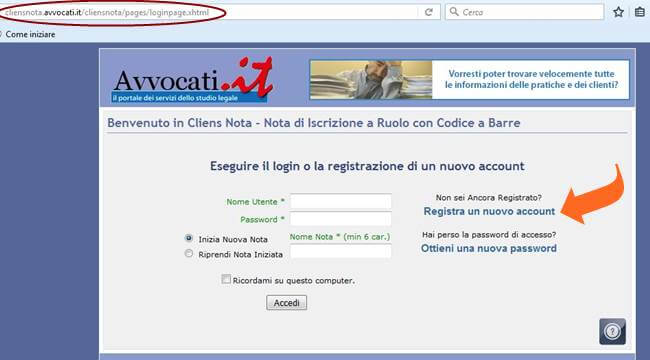
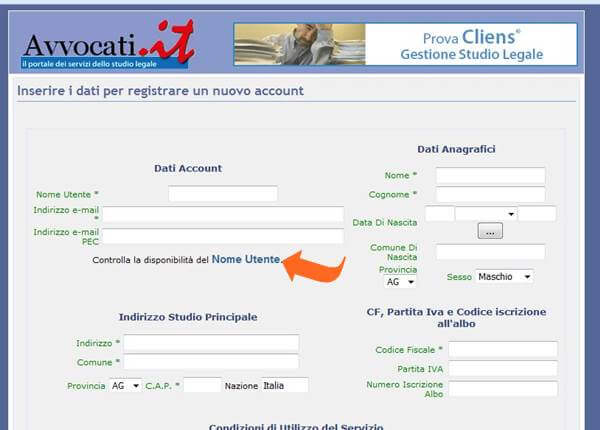
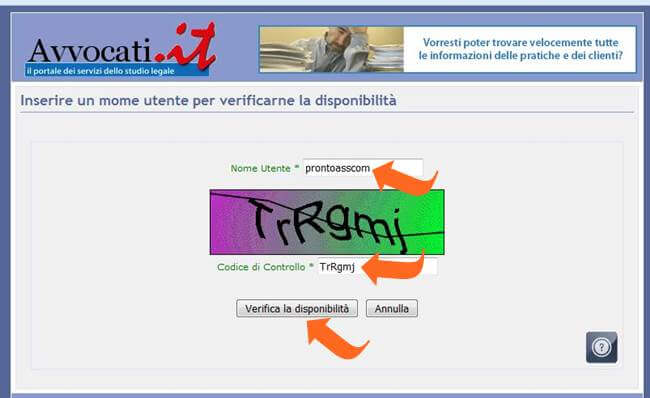
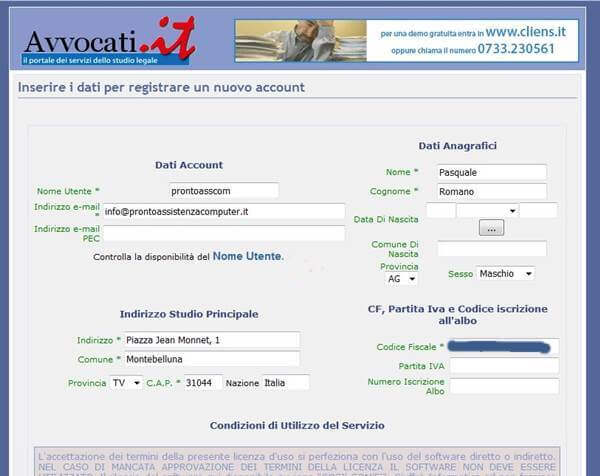
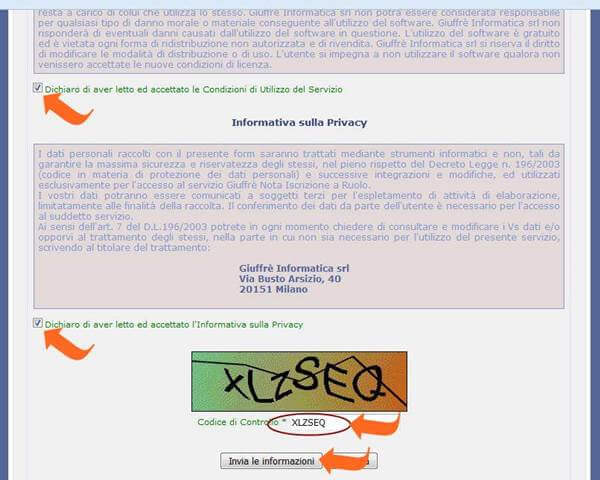
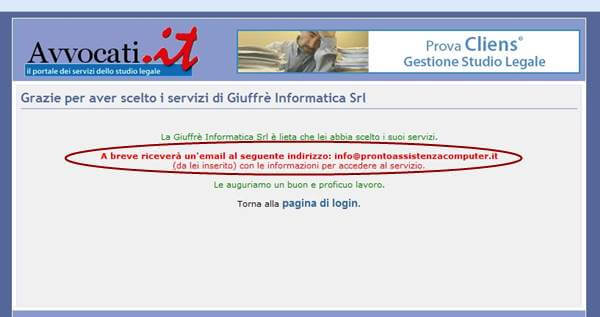
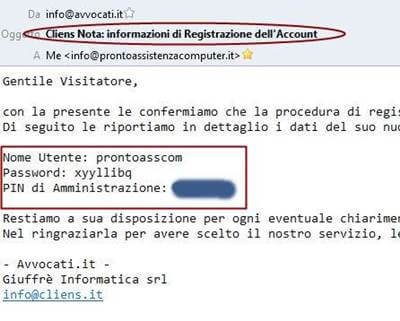
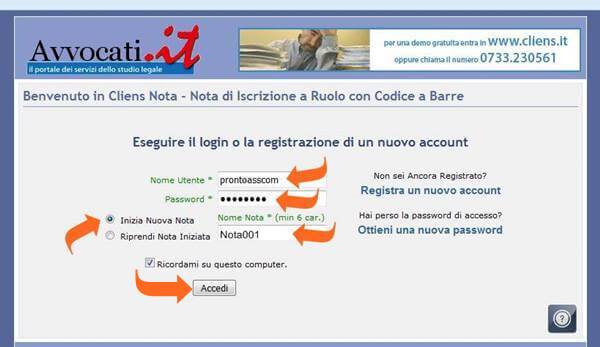
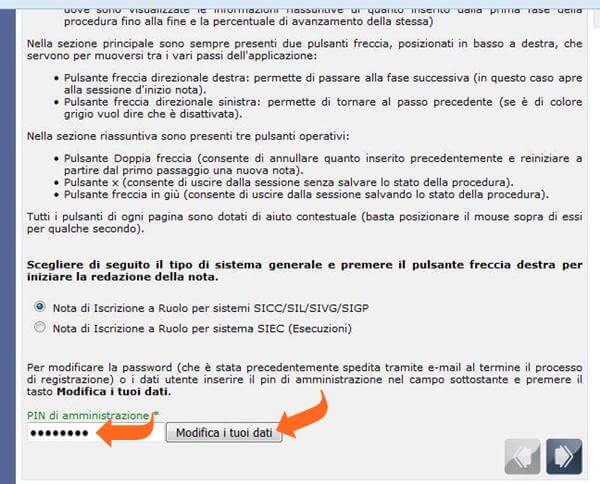
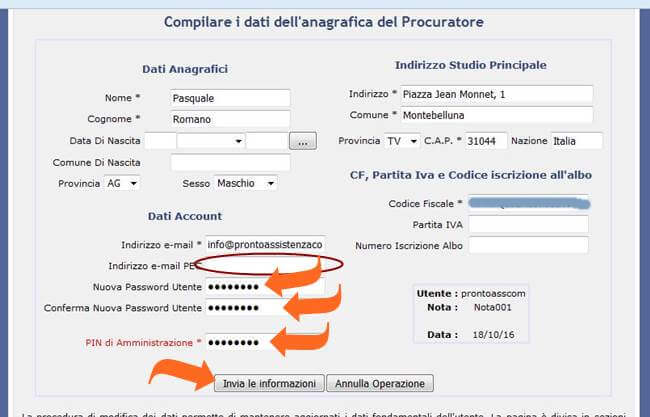
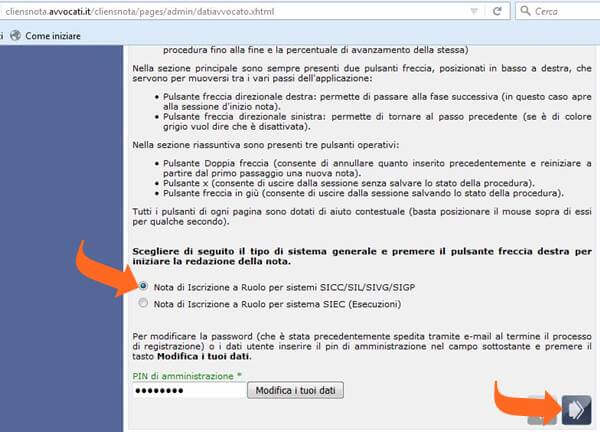
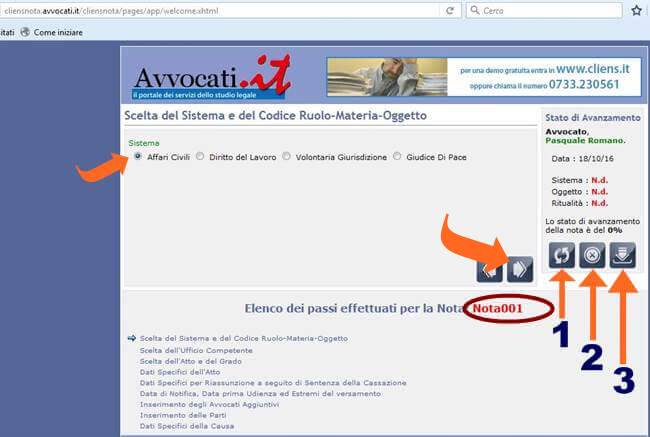
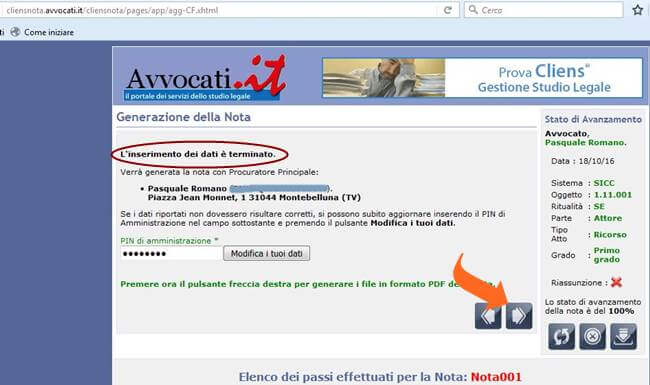
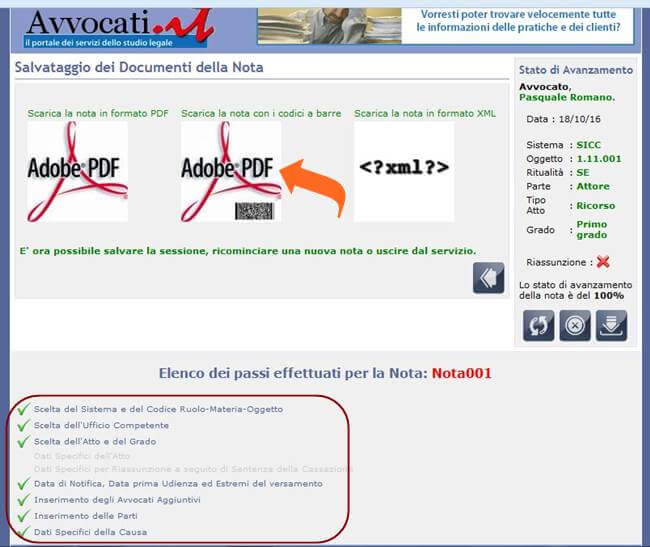

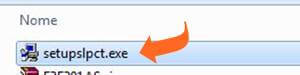
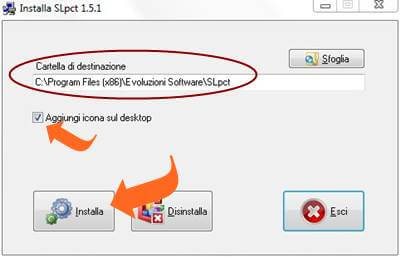

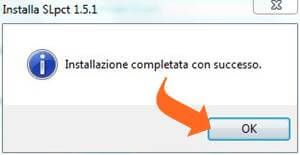

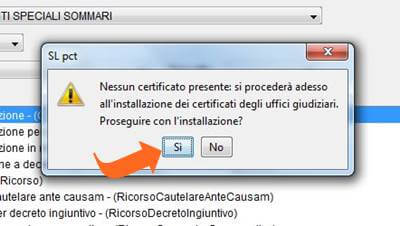
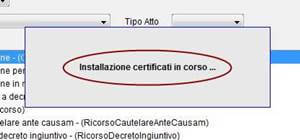

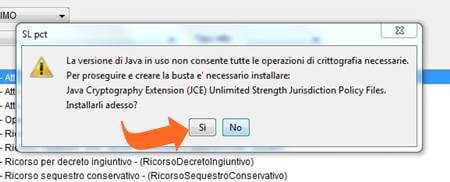



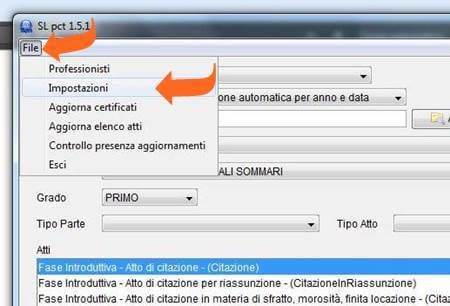
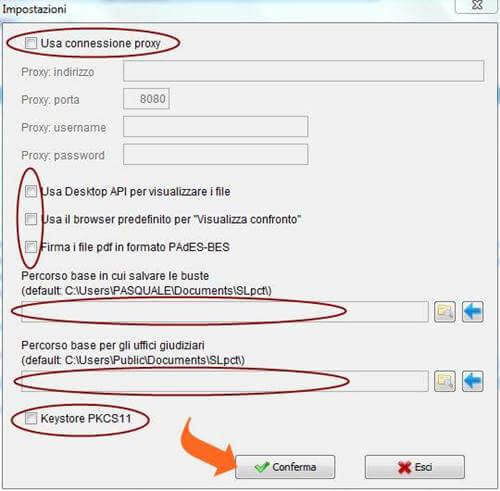
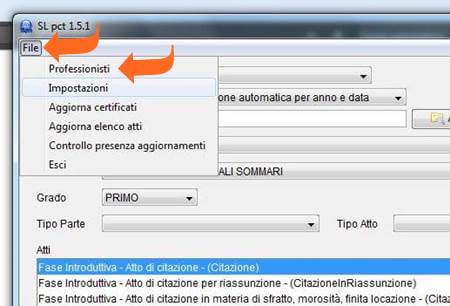
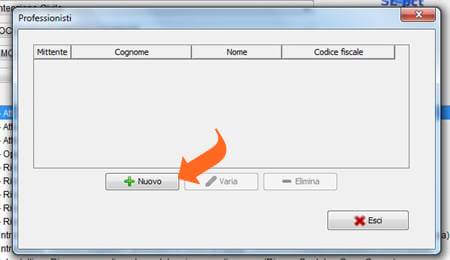
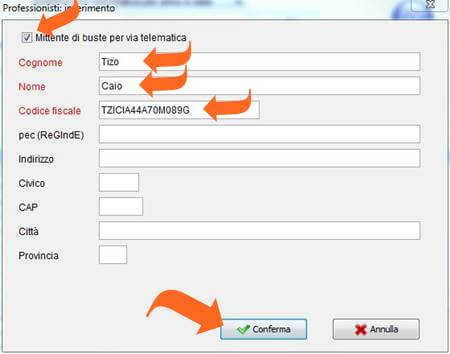
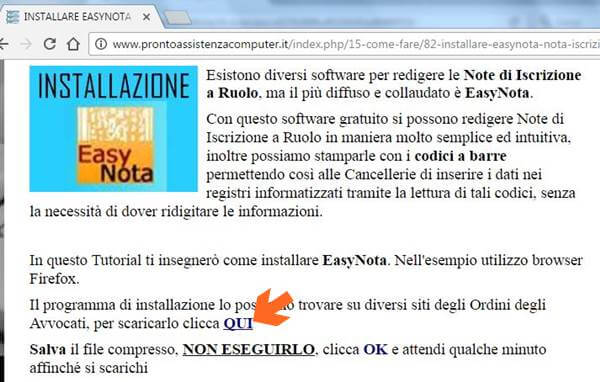

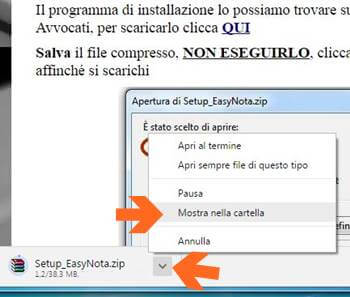

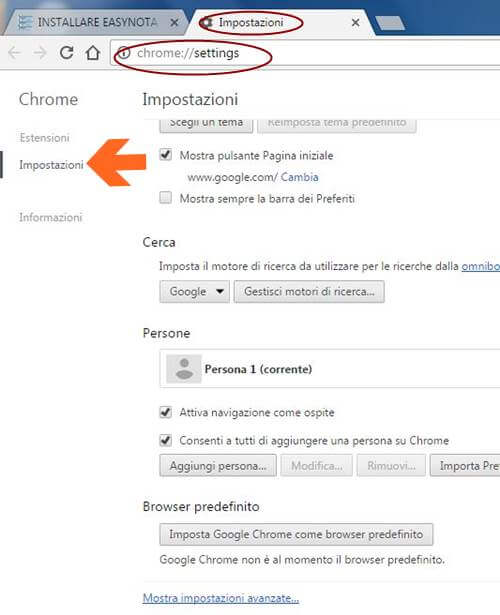
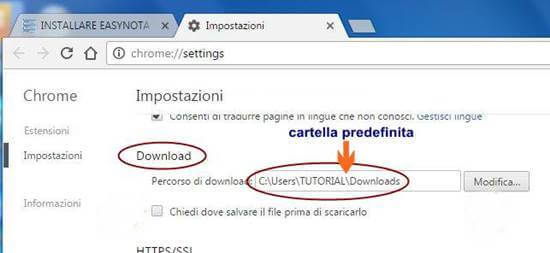
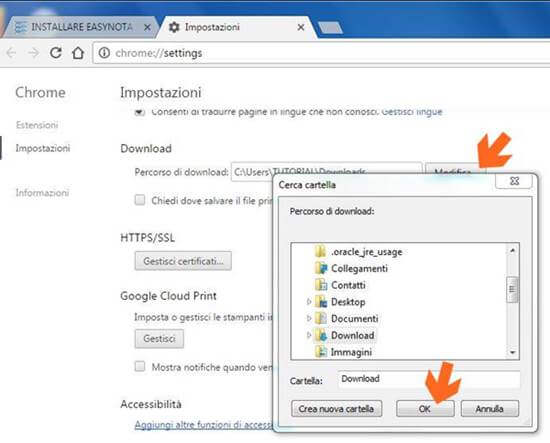
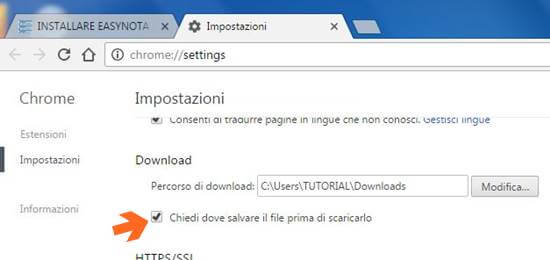
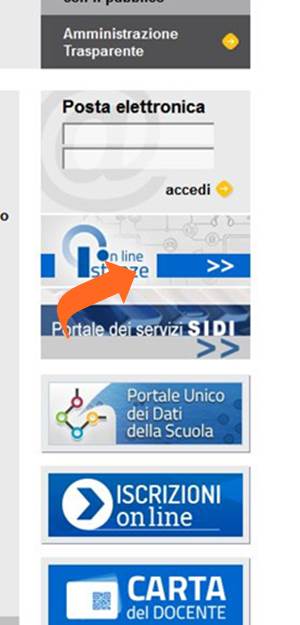
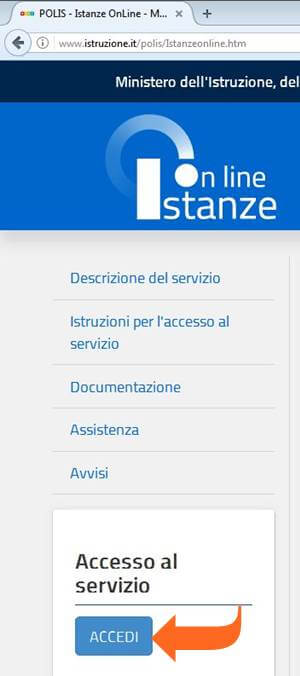
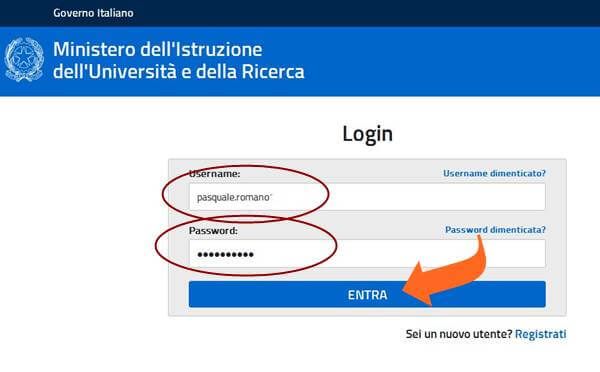
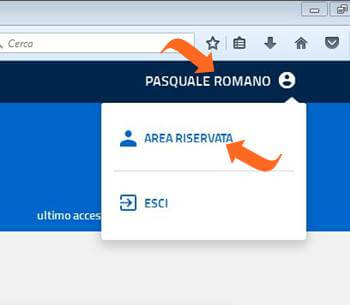

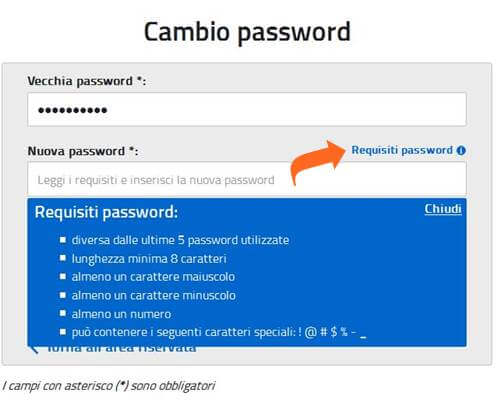
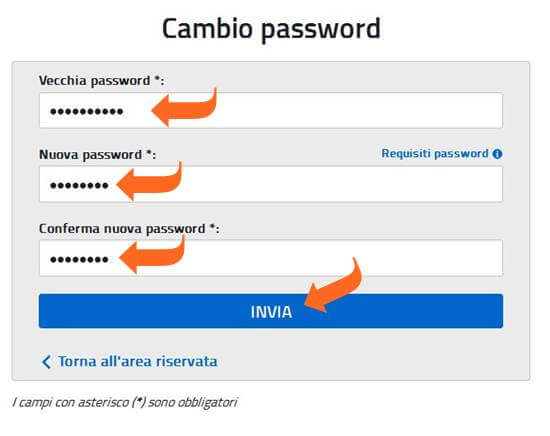
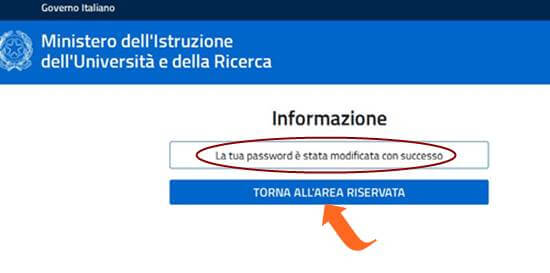
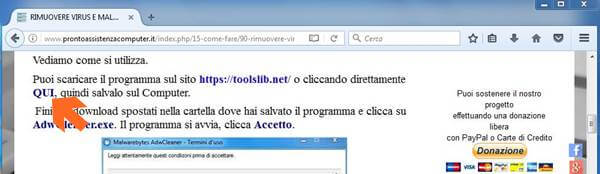
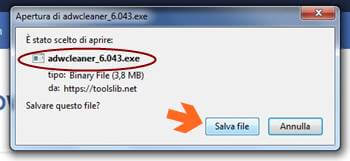
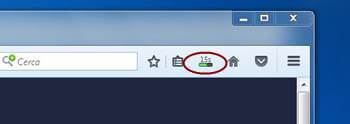
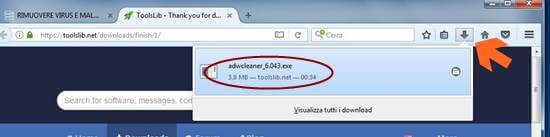
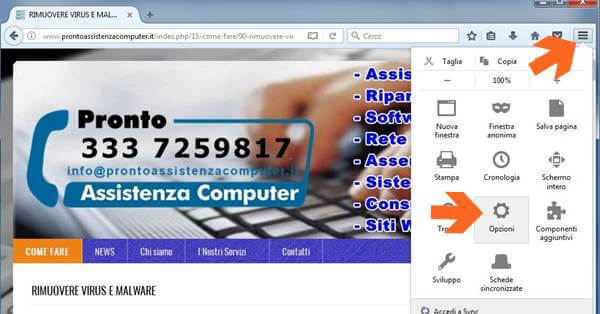
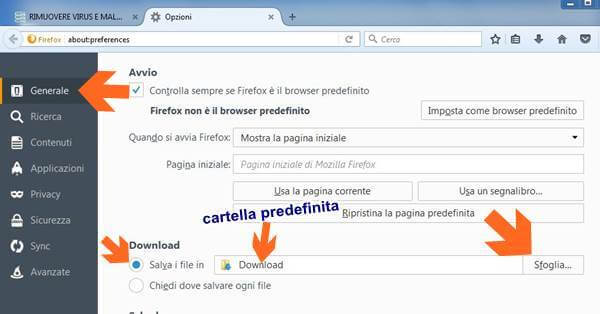
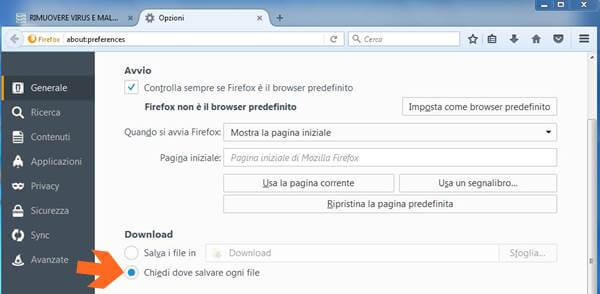
 Piazza Jean Monnet, 1
Piazza Jean Monnet, 1

